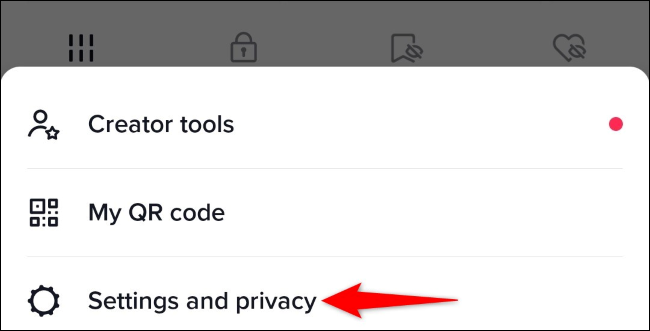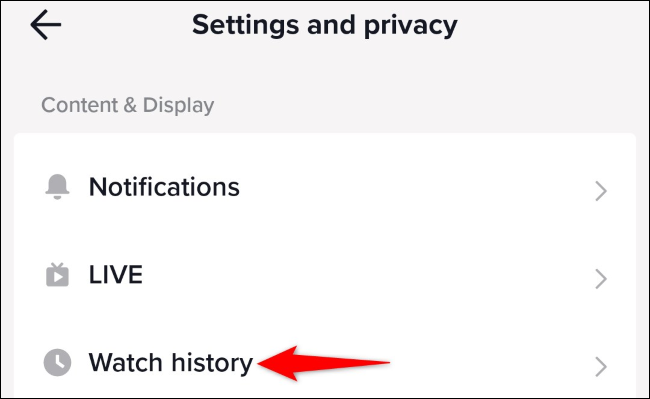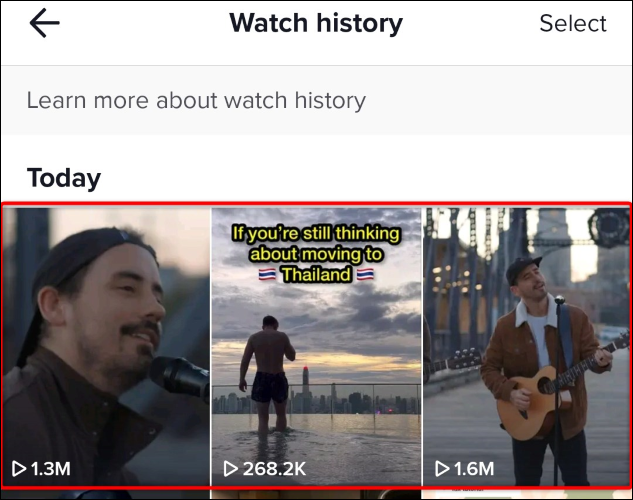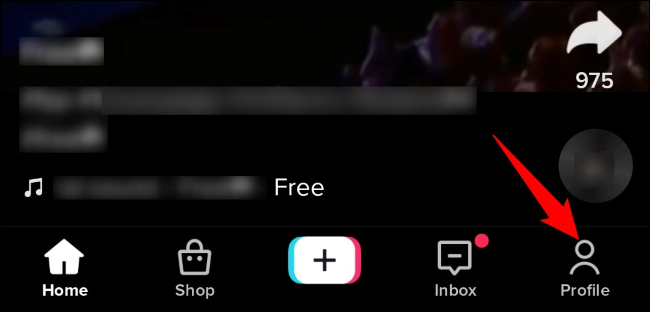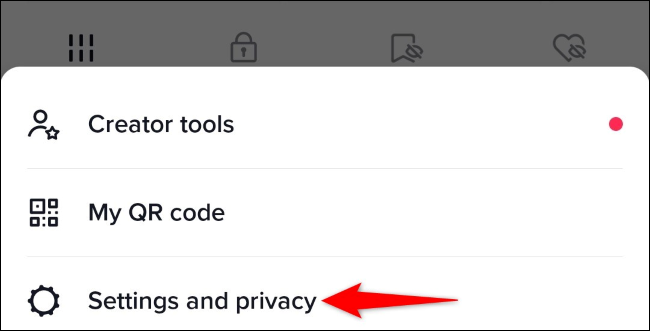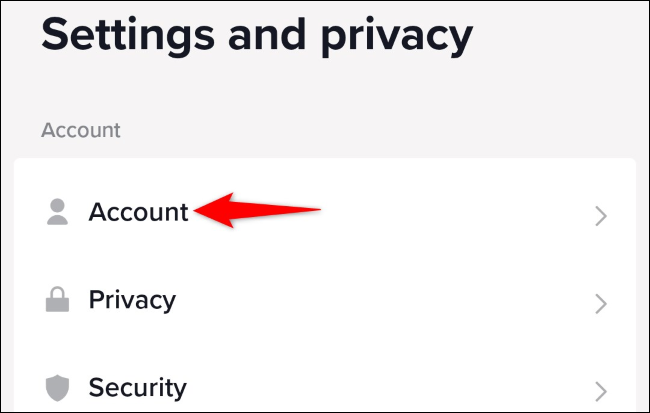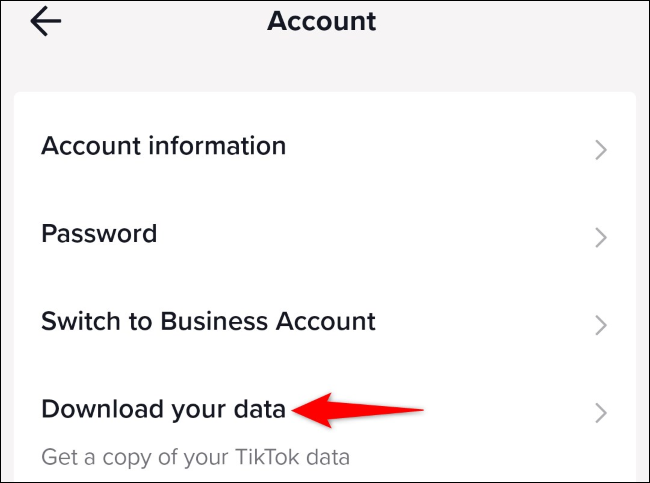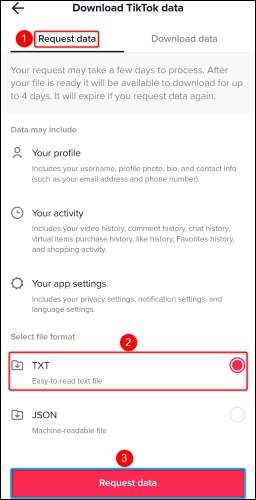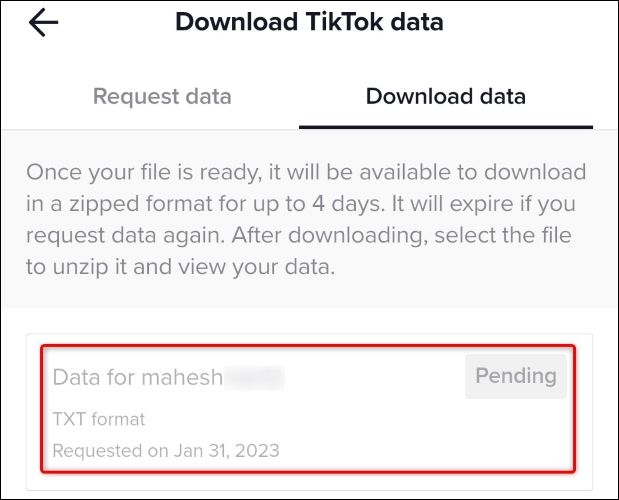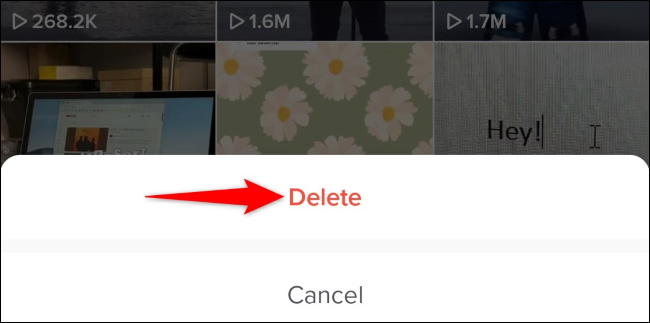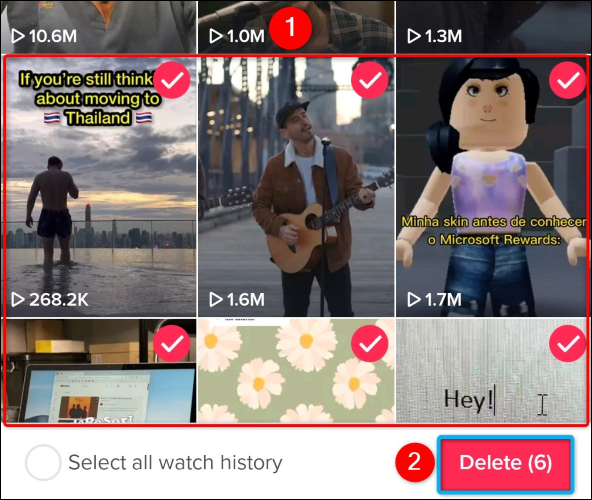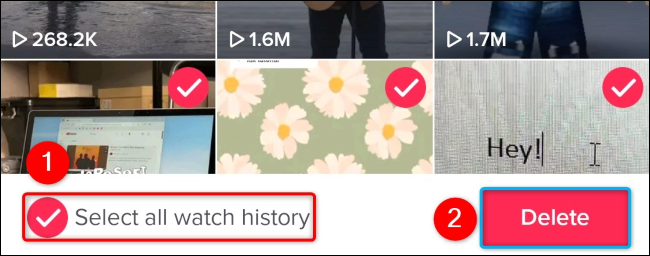Cách xem (và xóa) lịch sử xem TikTok của bạn:
Nếu bạn muốn tìm tất cả các video bạn đã xem gần đây trên TikTok Bản ghi video của bạn chỉ là một vài cú nhấp chuột. Dễ dàng xem, tải xuống và xóa lịch sử xem TikTok của bạn trên điện thoại iPhone, iPad hoặc Android. Đây là cách.
Lịch sử xem TikTok lưu giữ dữ liệu gì?
Lịch sử xem TikTok giữ một danh sách của tất cả các video mà bạn đã xem trên nền tảng này trong 180 ngày qua. Bạn có thể nhấp vào một video trên trang Lịch sử để xem video đó như thể bạn đang xem video đó lần đầu tiên.
Lưu ý rằng không có cái nào được bao gồm Video hoặc câu chuyện trực tiếp trong lịch sử xem của bạn, vì vậy bạn sẽ không nhìn thấy nó trên trang lịch sử.
Bạn cũng có thể xóa lịch sử xem của mình nếu không muốn giữ danh sách nội dung bạn đã xem. Đây sẽ là một quy trình vĩnh viễn, có nghĩa là bạn sẽ không thể khôi phục lịch sử xem của mình trong tương lai nếu muốn. Bạn cũng sẽ không nhận được lịch sử xem đã xóa này khi tải xuống dữ liệu tài khoản của bạn từ nền tảng.
Cách xem lịch sử xem TikTok của bạn
Để xem nội dung bạn đã xem, trước tiên, hãy khởi chạy ứng dụng TikTok trên điện thoại của bạn và chọn "Hồ sơ" ở thanh dưới cùng.
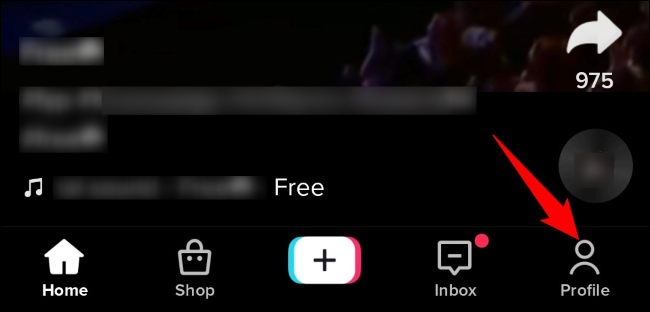
Trên trang hồ sơ của bạn, ở góc trên bên phải, nhấp vào thực đơn hamburger (ba đường kẻ ngang) và chọn “Cài đặt và quyền riêng tư” trong menu.
Trong phần Nội dung & Xem, hãy chọn Lịch sử xem.
Trang Lịch sử xem sẽ khởi chạy, hiển thị danh sách các video bạn đã xem trong 180 ngày qua. Cuộn xuống trang để xem tất cả các video bạn đã xem.
Nếu bạn muốn phát một video trong danh sách này, chỉ cần nhấp vào video đó và video sẽ bắt đầu phát.
Cách tải xuống danh sách video TikTok bạn đã xem
Nếu muốn lưu lại danh sách video TikTok đã xem, bạn có thể yêu cầu TikTok cung cấp cho bạn tệp dữ liệu tài khoản. Cũng giống như tải xuống dữ liệu tài khoản Google و Facebook Tệp này sẽ chứa lịch sử xem của bạn cũng như nhiều dữ liệu khác được liên kết với tài khoản của bạn.
Để có được nó, hãy khởi chạy TikTok trên điện thoại của bạn và chọn "Hồ sơ" ở góc dưới cùng bên phải.
Trên màn hình tiếp theo, ở góc trên bên phải, hãy nhấn vào menu hamburger (ba đường kẻ ngang) và chọn Cài đặt & Quyền riêng tư.
Chọn một tài khoản.”
Chọn "Tải xuống dữ liệu của bạn".
Trên trang Tải xuống dữ liệu TikTok, ở trên cùng, hãy nhấn vào tab Yêu cầu dữ liệu. Tiếp theo, trong phần "Chọn định dạng tệp", hãy chọn " TXT để lấy tệp văn bản chứa thông tin tài khoản của bạn.
Cuối cùng, gửi yêu cầu tải xuống của bạn bằng cách nhấp vào Yêu cầu dữ liệu ở dưới cùng.
TikTok sẽ nhận được yêu cầu tải xuống của bạn và sẽ mất vài ngày để xử lý yêu cầu đó (cũng có thể nhanh hơn thế). Bạn có thể kiểm tra trạng thái ứng dụng của mình bằng tab Tải xuống dữ liệu trên trang Tải xuống dữ liệu TikTok. Bạn sẽ tải xuống tệp dữ liệu từ trang này khi có sẵn.
Và thế là xong. Tệp đã tải xuống sẽ chứa lịch sử xem TikTok của bạn.
Cách xóa lịch sử xem trên TikTok
Bạn muốn xóa một video cụ thể, nhiều video hoặc tất cả video khỏi lịch sử xem TikTok của mình? Nếu vậy, hãy truy cập trang lịch sử xem của bạn và xóa mọi nội dung bạn không muốn ở đó nữa.
Để thực hiện việc này, trên hồ sơ TikTok của bạn, hãy nhấn vào menu hamburger và đi tới Cài đặt & quyền riêng tư > Lịch sử xem.
Trên trang này, để xóa một video khỏi lịch sử của bạn, hãy nhấn và giữ vào video đó. Sau đó, trên lời nhắc mở ra, hãy chọn Xóa.
Để xóa nhiều video khỏi lịch sử xem của bạn, hãy nhấn Chọn ở góc trên bên phải màn hình. Tiếp theo, nhấn vào video bạn muốn xóa và chọn "Xóa (X)" ở góc dưới cùng bên phải của ứng dụng. (“X” là số video bạn đã chọn.)
Nếu bạn muốn xóa toàn bộ lịch sử xem của mình, hãy chạm vào Chọn ở góc trên bên phải màn hình. Ở dưới cùng, bật Chọn tất cả Lịch sử xem và chọn Xóa.
Trong lời nhắc đã mở, chọn "Xóa" và TikTok Xóa (các) video clip đã chọn. từ lịch sử xem của bạn.
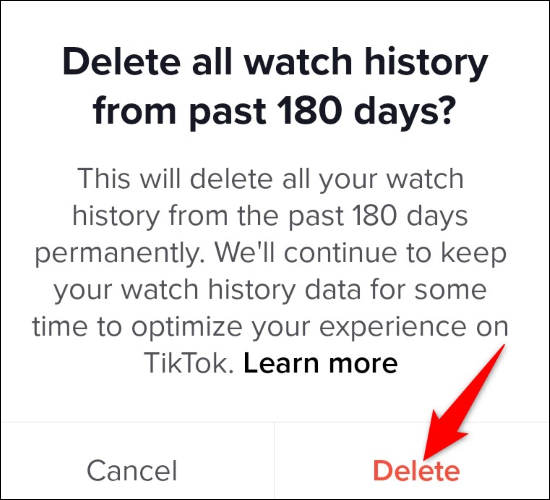
Danh sách TikTok của bạn sạch sẽ. Trong khi bạn đang ở đó, tìm hiểu làm thế nào Xóa lịch sử xem YouTube và ghi bàn tìm kiếm trên Instagram và ghi bàn thanh tìm kiếm Google .